Slackの投稿内容をもとにfreee会計で取引先を検索してスレッドに返信する
試してみる
■概要
Slack上で取引先に関する問い合わせがあった際、都度freee会計を開いて検索し、情報をコピーして返信する作業に手間を感じていませんか?
このワークフローを活用すれば、Slackの特定チャンネルへの投稿をきっかけに、自動でfreee会計から取引先を検索し、その結果をスレッドに返信できます。日常的な確認作業を効率化し、より迅速で正確な情報共有を実現します。
■このテンプレートをおすすめする方
・Slackでの問い合わせに対し、都度freee会計で取引先を検索している方
・freee会計の取引先検索や、関連情報のチームへの共有を手作業で行っている方
・手作業による情報確認のミスをなくし、チーム内の連携を円滑にしたい方
■注意事項
・freee会計、SlackのそれぞれとYoomを連携してください。
・トリガーは5分、10分、15分、30分、60分の間隔で起動間隔を選択できます。
・プランによって最短の起動間隔が異なりますので、ご注意ください。
「freee会計で取引先の情報を確認したいけど、わざわざアプリを開くのが少し面倒…」
「チャットで話している流れで、そのまま取引先情報をサッと確認できたら業務がスムーズに進むのに…」
このように、会計ソフトと他のツールとの間を行き来しながら情報を検索する作業に、手間や煩わしさを感じていませんか?
もし、普段お使いのチャットツールなどからfreee会計に登録されている取引先情報を直接検索し、その場で結果を確認できる仕組みがあれば、こうした日々の小さなストレスから解放されます。
より円滑なコミュニケーションと迅速な業務進行を実現できます!
今回ご紹介する自動化の設定は、プログラミングの知識がなくても簡単に設定可能です。
ぜひこの機会に導入して、情報検索の手間をなくし業務をさらに効率化させましょう!
とにかく早く試したい方へ
Yoomにはfreee会計の取引先情報を検索する業務フロー自動化のテンプレートが用意されているので、「まずは試してみたい!」という方は、以下のバナーをクリックして、すぐに自動化を体験してみましょう!
Slackの投稿内容をもとにfreee会計で取引先を検索してスレッドに返信する
試してみる
■概要
Slack上で取引先に関する問い合わせがあった際、都度freee会計を開いて検索し、情報をコピーして返信する作業に手間を感じていませんか?
このワークフローを活用すれば、Slackの特定チャンネルへの投稿をきっかけに、自動でfreee会計から取引先を検索し、その結果をスレッドに返信できます。日常的な確認作業を効率化し、より迅速で正確な情報共有を実現します。
■このテンプレートをおすすめする方
・Slackでの問い合わせに対し、都度freee会計で取引先を検索している方
・freee会計の取引先検索や、関連情報のチームへの共有を手作業で行っている方
・手作業による情報確認のミスをなくし、チーム内の連携を円滑にしたい方
■注意事項
・freee会計、SlackのそれぞれとYoomを連携してください。
・トリガーは5分、10分、15分、30分、60分の間隔で起動間隔を選択できます。
・プランによって最短の起動間隔が異なりますので、ご注意ください。
Slackからfreee会計の取引先を検索するフローを作ってみよう
それではここから、Slackに投稿された内容をもとにfreee会計で取引先を検索し、結果をスレッドに自動で返信するフローを解説していきます!
ここではYoomを使用してノーコードで設定をしていくので、もしまだYoomのアカウントをお持ちでない場合は、こちらの登録フォームからアカウントを発行しておきましょう。
※今回連携するアプリの公式サイト:freee会計
[Yoomとは]
フローの作成方法
今回は大きく分けて以下のプロセスで作成します。
- freee会計とSlackのマイアプリ連携
- テンプレートをコピー
- Slackのトリガー設定と各アクション設定
- トリガーをONにし、フローが起動するかを確認
Slackの投稿内容をもとにfreee会計で取引先を検索してスレッドに返信する
試してみる
■概要
Slack上で取引先に関する問い合わせがあった際、都度freee会計を開いて検索し、情報をコピーして返信する作業に手間を感じていませんか?
このワークフローを活用すれば、Slackの特定チャンネルへの投稿をきっかけに、自動でfreee会計から取引先を検索し、その結果をスレッドに返信できます。日常的な確認作業を効率化し、より迅速で正確な情報共有を実現します。
■このテンプレートをおすすめする方
・Slackでの問い合わせに対し、都度freee会計で取引先を検索している方
・freee会計の取引先検索や、関連情報のチームへの共有を手作業で行っている方
・手作業による情報確認のミスをなくし、チーム内の連携を円滑にしたい方
■注意事項
・freee会計、SlackのそれぞれとYoomを連携してください。
・トリガーは5分、10分、15分、30分、60分の間隔で起動間隔を選択できます。
・プランによって最短の起動間隔が異なりますので、ご注意ください。
ステップ1:freee会計とSlackをマイアプリ連携
ここでは、Yoomとそれぞれのアプリを連携して、操作が行えるようにしていきます。
まずは基本的な設定方法を解説しているナビをご覧ください!
それでは、ここから今回のフローで使用するアプリのマイアプリ登録方法を解説します。
freee会計のマイアプリ連携
アプリ一覧の検索窓からfreee会計を検索し、クリックします。

アプリ連携の開始画面が出てくるので、内容を確認し「許可する」を押してください。
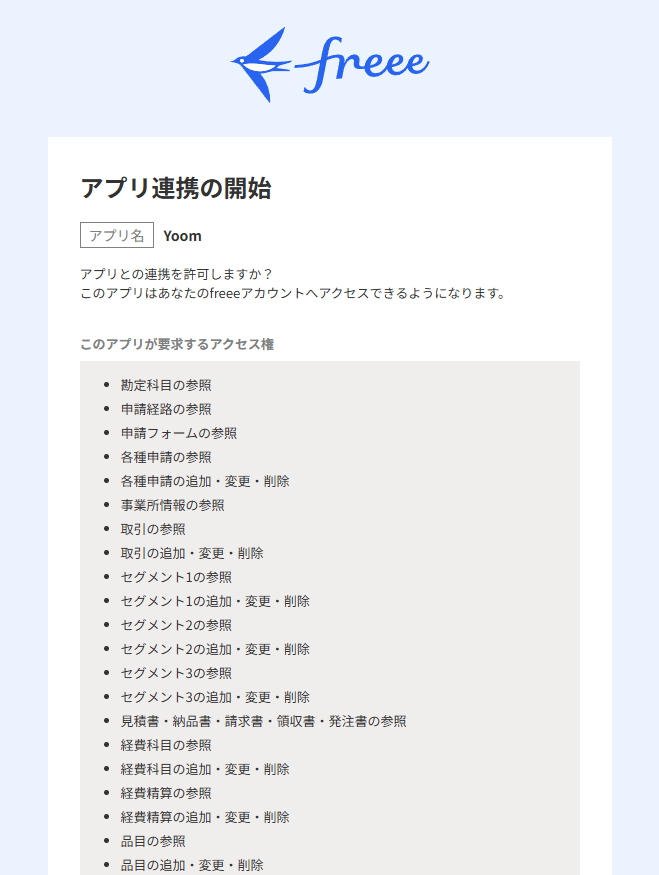
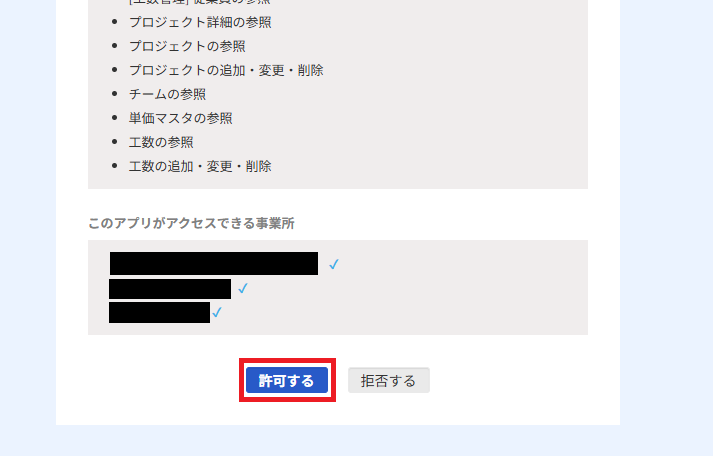
これでfreee会計のマイアプリ登録が完了です。
Slackのマイアプリ連携
以下の手順をご参照ください。
ステップ2:テンプレートをコピーする
続いてYoomのテンプレートをコピーします。
以下バナーの「試してみる」をクリックします。
Slackの投稿内容をもとにfreee会計で取引先を検索してスレッドに返信する
試してみる
■概要
Slack上で取引先に関する問い合わせがあった際、都度freee会計を開いて検索し、情報をコピーして返信する作業に手間を感じていませんか?
このワークフローを活用すれば、Slackの特定チャンネルへの投稿をきっかけに、自動でfreee会計から取引先を検索し、その結果をスレッドに返信できます。日常的な確認作業を効率化し、より迅速で正確な情報共有を実現します。
■このテンプレートをおすすめする方
・Slackでの問い合わせに対し、都度freee会計で取引先を検索している方
・freee会計の取引先検索や、関連情報のチームへの共有を手作業で行っている方
・手作業による情報確認のミスをなくし、チーム内の連携を円滑にしたい方
■注意事項
・freee会計、SlackのそれぞれとYoomを連携してください。
・トリガーは5分、10分、15分、30分、60分の間隔で起動間隔を選択できます。
・プランによって最短の起動間隔が異なりますので、ご注意ください。
以下の画像のような画面が表示されたらテンプレートのコピーは完了です。
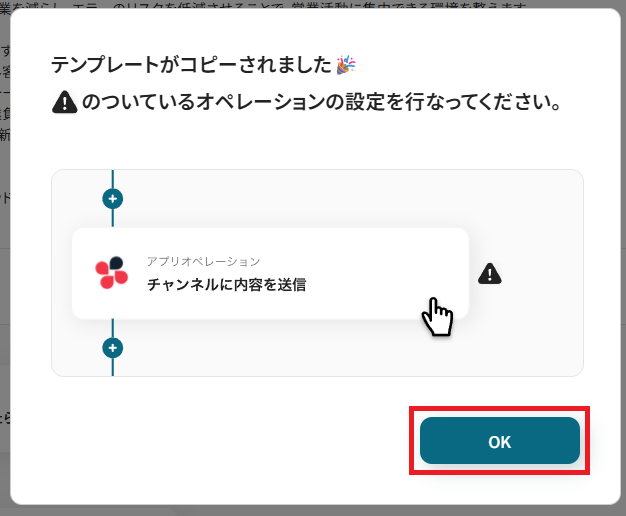
ステップ3:Slackのトリガー設定
ここからはフローボットの設定を進めていきます。
まず、「メッセージがチャンネルに投稿されたら」をクリックしてください。
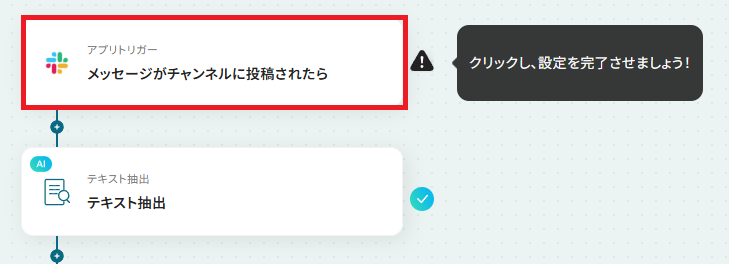
クリックすると以下の画面に切り替わります。
Slackと連携するアカウントに間違いがないかを確認し、「次へ」をクリックしましょう。
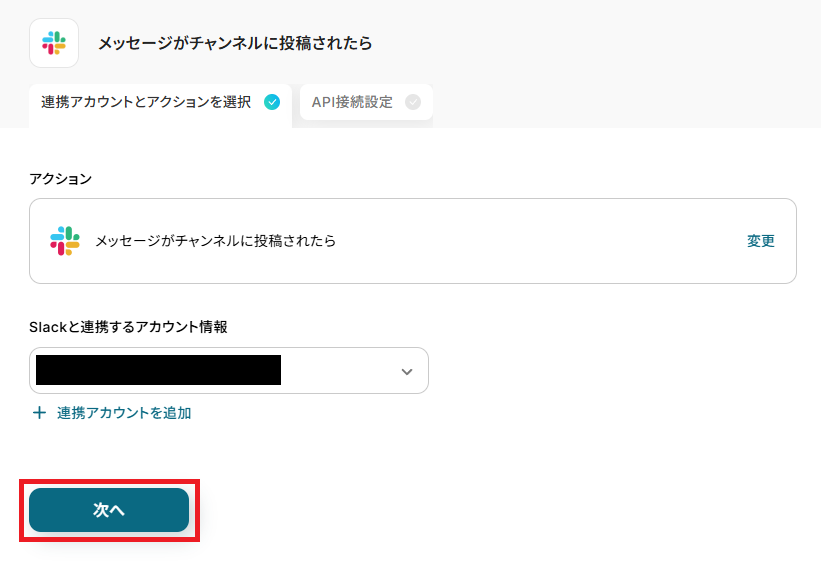
ここで、テスト操作の準備を行います。
実際にメッセージを投稿する必要があるので、Slackで実行してみましょう。
作成する内容は架空の情報でOKですが、取引先を含めたメッセ―ジを作成してください。
準備が完了したら、Yoomに戻り設定を進めていきます。

「トリガーの起動間隔」は5分、10分、15分、30分、60分の間隔で選択可能です。
-
ご利用プランによって起動間隔の選択内容が異なるため、ご注意下さい。
なお、基本的にはそのプランの最短の起動間隔にしてお使いいただくことをおすすめします。
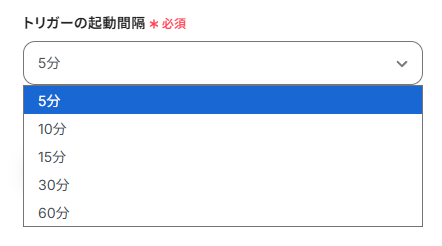
「チャンネルID」は、先ほどメッセージを投稿したチャンネルを候補から選択しましょう。
候補は、連携しているアカウントに紐づいて表示されます。
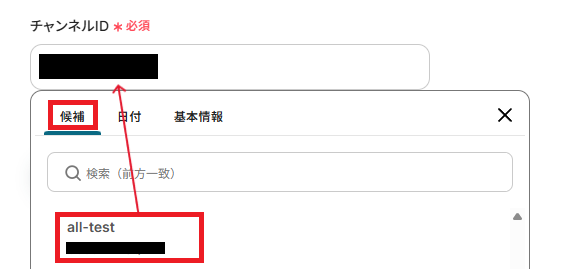
設定が完了したら「テスト」を実行してください。
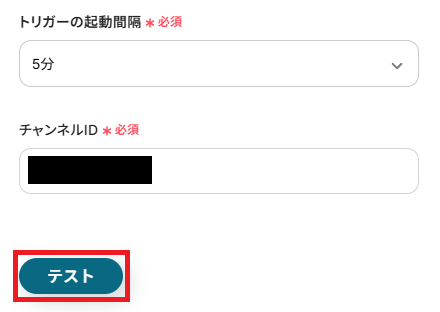
テストが成功すると、下記のような取得した値が表示されます。
取得した値はこのあとの設定でも使用します。
※取得した値とは?
トリガーやオペレーション設定時に、「テスト」を実行して取得した値のことを指します。
後続のオペレーション設定時の値として利用でき、フローボットを起動する度に変動した値となります。
投稿内容が反映していればOKです。「完了」を押して次に進みましょう!
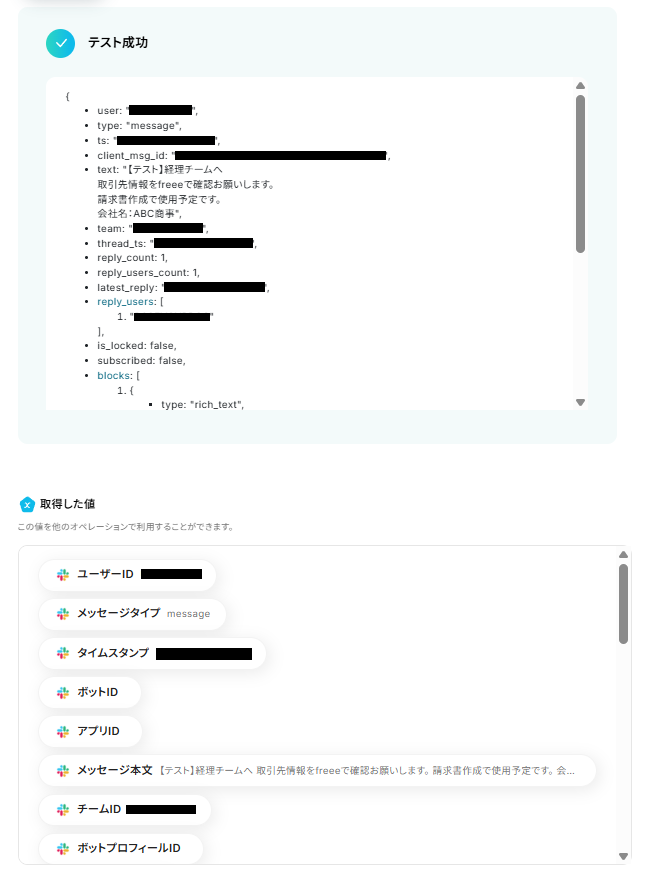
ステップ4:AI機能でテキストからデータ抽出
「テキスト抽出」をクリックしてください。
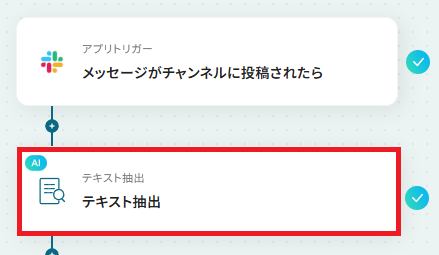
変換タイプは 「GPT-4o mini|3,500文字以内のデータからテキストを抽出(2タスク)」 が、デフォルトで設定されています。
抽出対象となるテキストの文字数によって消費タスク数が変動するので、「変更」から任意の変換タイプを選択してください。
詳しくは、テキストからデータ抽出の設定方法についてもご参照ください。
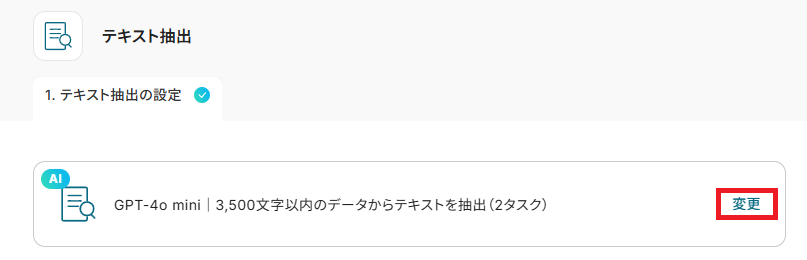
「対象のテキスト」は、取得した値からAIに抽出させるテキストを設定しましょう。
取得した値を活用することで、固定値ではなく、トリガーが実行されるたびに最新の情報が反映されます。
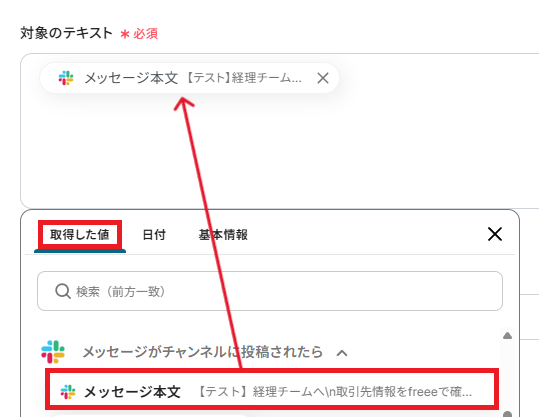
「抽出したい項目」は、テキストの中からどの項目を抽出するかを入力します。
今回は【会社名】を抽出します。

「指示内容」は、AIに対して抽出する際の条件や指示を自由に記入できます。
設定が完了したら「テスト」を実行しましょう。
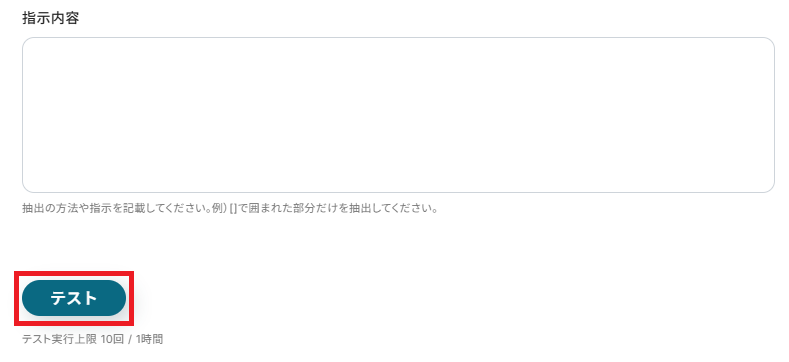
設定した項目が抽出されていれば、テスト成功です。
「完了」を押して次へ進みます。
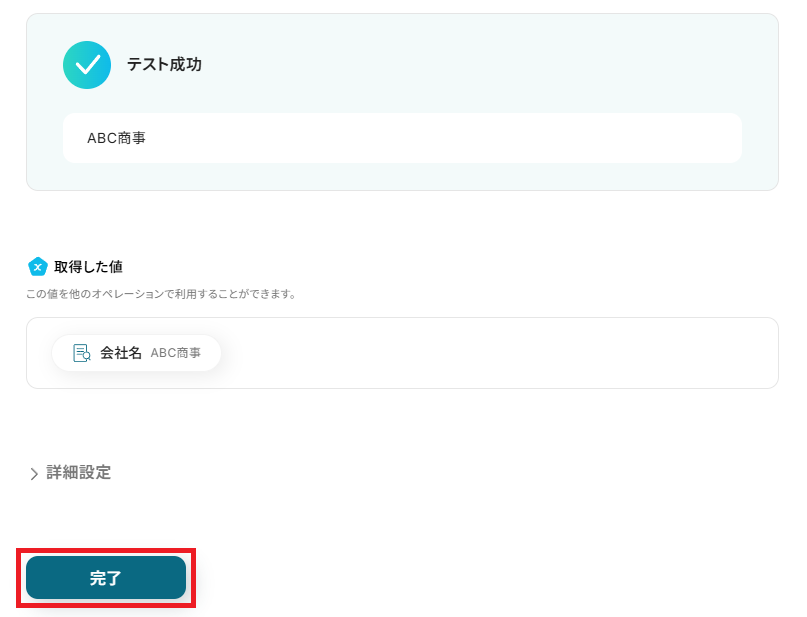
ステップ5:freee会計のアクション設定
「取引先の検索」をクリックしてください。
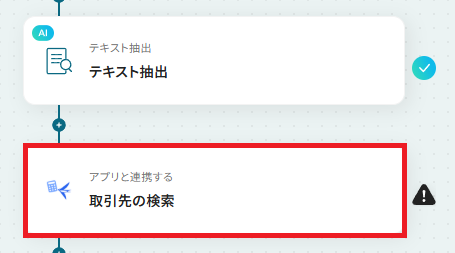
クリックすると以下の画面に切り替わります。
freee会計と連携するアカウントに間違いがないかを確認し、「次へ」をクリックしましょう。
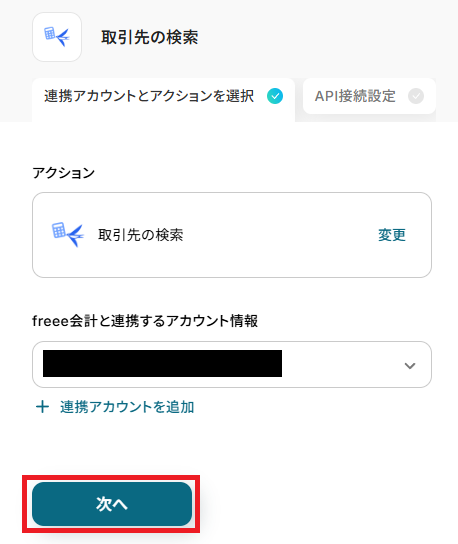
「事業所ID」は、連携させる事業所を候補から選択してください。
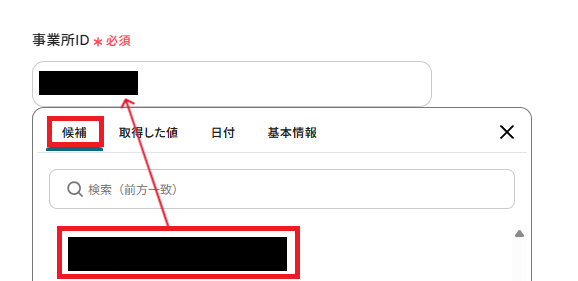
「検索キーワード」は、ステップ4で抽出した会社名を取得した値から設定しましょう。
設定が完了したら「テスト」をクリックしてください。
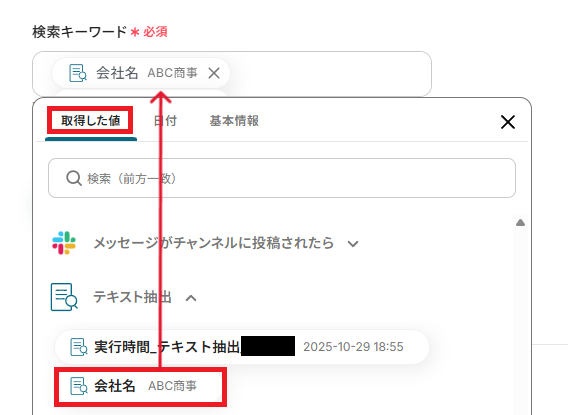
成功すると、会社情報が取得されます。
確認し「完了」を押してください。
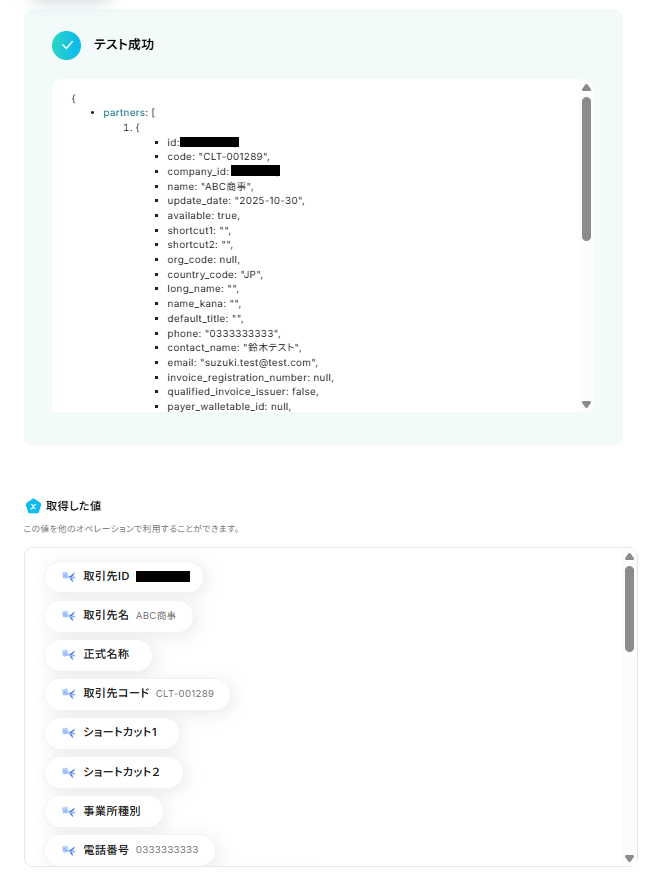
ステップ6:Slackのアクション設定
freee会計から取得した取引先情報を基に、メッセージを送信する設定をします。
「スレッドにメッセージを送る」を、クリックしてください。
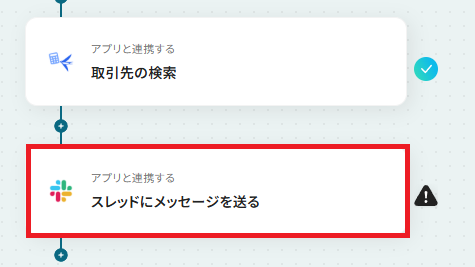
再度、Slackと連携するアカウントに間違いがないかを確認し、「次へ」をクリックしましょう。
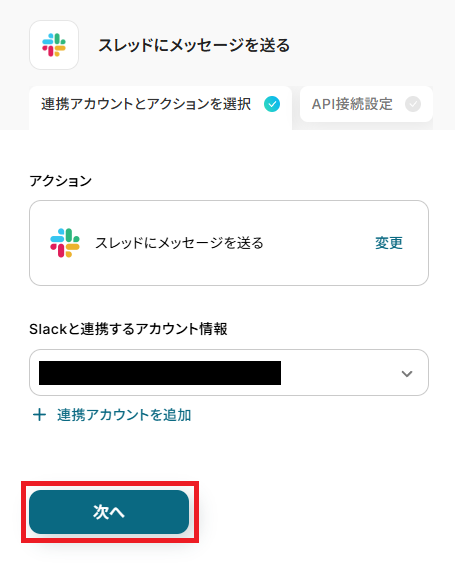
「投稿先のチャンネルID」は、ステップ3と同じIDを候補から選択してください。
※なお、事前に該当のチャンネルの「インテグレーション」からでYoomを追加しておいてくださいね!
SlackチャンネルにYoomアプリをインストールする方法
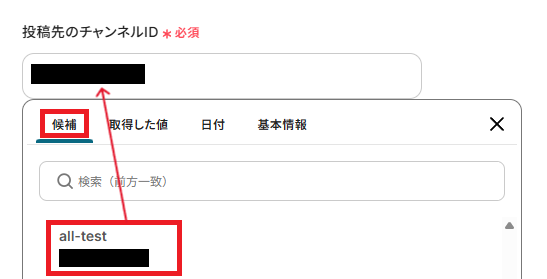
「タイムスタンプ」は、取得した値から設定しましょう。
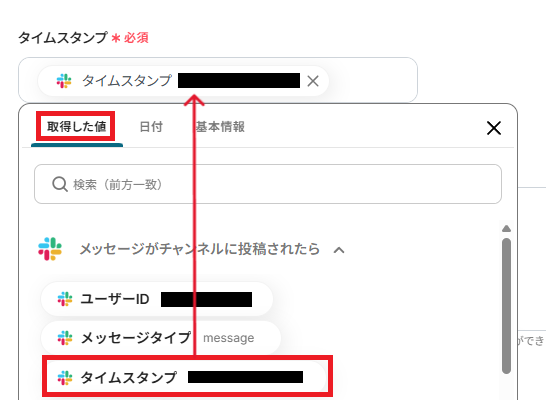
「メッセージ」は、下図のように取得した値を活用して自由に入力できます。
用途に合わせて、固定値と変数(取得した値)を組み合わせ設定してみましょう。
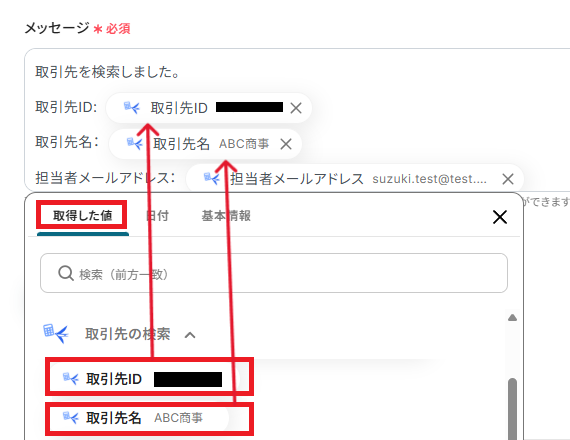
入力が完了したら「テスト」を押してください。
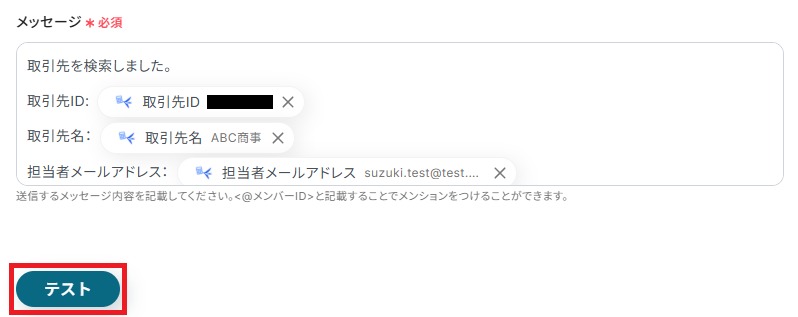
テストに成功すると、以下の画面が表示されます。
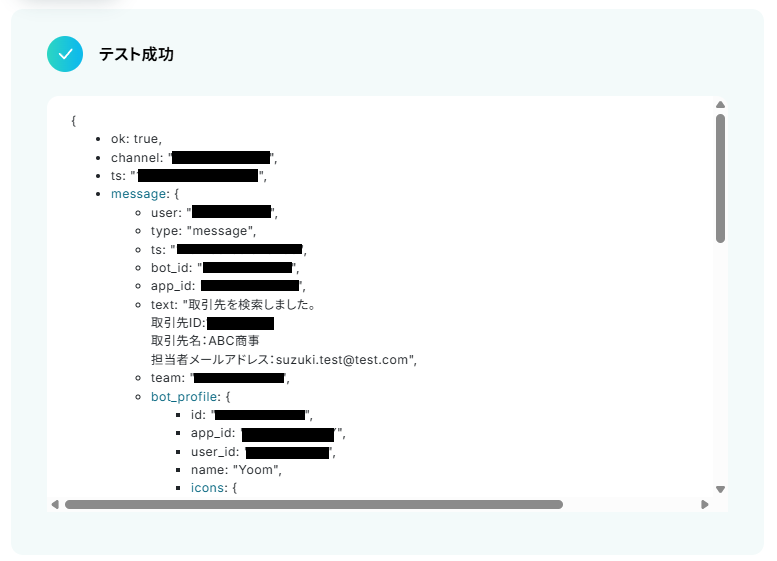
また、実際スレッドに自動返信されるので、Slackを確認してみましょう。
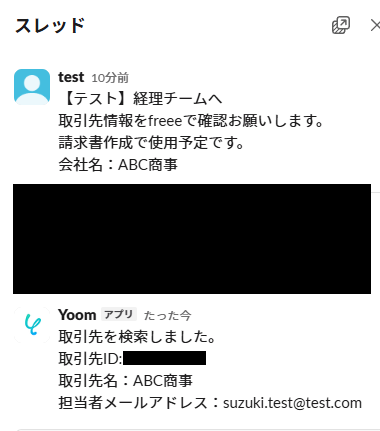
確認できたら、Yoomに戻り「完了」を押してください。
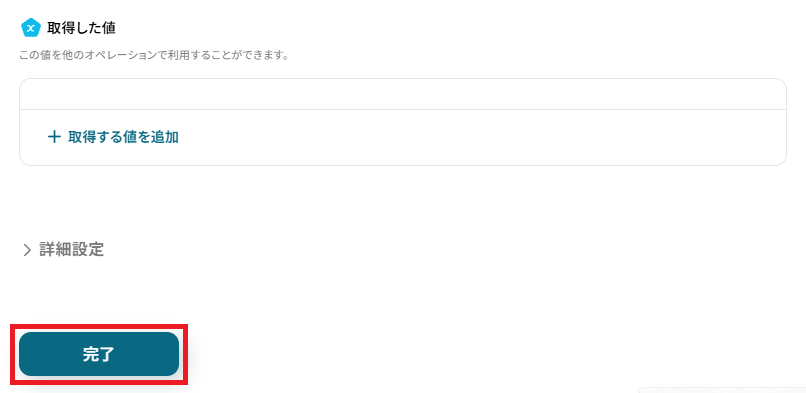
ステップ7:トリガーをONにして起動準備完了
これですべての設定が完了です。
設定が完了すると以下のようなメニューが表示されるので、トリガーをONにします。
作成したフローボットが正常に動作するか確認しておきましょう!お疲れさまでした。
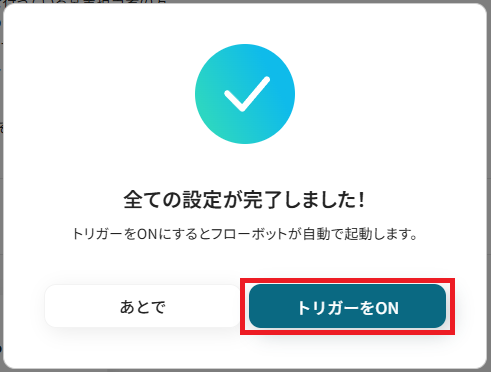
以上が、Slackに投稿された内容をもとにfreee会計で取引先を検索し、結果をスレッドに自動で返信するフローの連携手順です。
freee会計を活用したその他の自動化例
Yoomでは、freee会計を活用した様々な自動化を実現できます。 ここでは、freee会計に関連する他のテンプレートをいくつかご紹介します。
Yoomデータベース、kintone、Googleスプレッドシート、Slackなどからの情報でfreee会計に取引先を自動登録・更新します。
経費申請が作成されたらGoogle Chatに通知し、申請が承認されたらLINE WORKSやMicrosoft Teamsに通知します。
さらに、承認された申請内容をChatGPTで分析したり、Salesforceにレコードを追加したりといった連携も可能です。
これにより、経理データの入力と承認後の情報共有を自動化し、会計業務の効率化を実現できます。
Google スプレッドシートに行が追加されたら、freee会計に取引先を登録する
試してみる
Google スプレッドシートに行が追加されたら、freee会計に取引先を登録するフローです。
Slackで指定のテキストを含む投稿があったら、freee会計に取引先を自動で作成する
試してみる
■概要
「Slackで指定のテキストを含む投稿があったら、freee会計に取引先を自動で作成する」ワークフローは、チャットで特定のメッセージを検知し自動でfreee会計に取引先を登録します。
手動によるデータ入力が不要になり、業務の手間を削減できます。
■このテンプレートをおすすめする方
・Slackを活用して社内コミュニケーションや情報共有を行っている方
・Slack上で取引先に関する情報が日常的にやり取りされているチームや企業
・freee会計を利用して取引先管理や会計業務を行っている方
・取引先の登録・更新作業を効率化し、作業負担を軽減したいと考えている方
・Slackでのやり取りから、スピーディにfreee会計へ取引先情報を反映させたい方
・手作業での入力ミスや登録漏れを防ぎ、正確な取引先情報を一元管理したい方
■注意事項
・Slack、freee会計のそれぞれとYoomを連携してください。
・トリガーは5分、10分、15分、30分、60分の間隔で起動間隔を選択できます。
・プランによって最短の起動間隔が異なりますので、ご注意ください。
Yoomデータベースからfreeeに取引先を登録する
試してみる
Yoomのデータベースからレコードを選択し、freeeに取引先として登録します。
kintoneでステータスが更新されたらfreee会計に取引先を登録する
試してみる
kintoneでステータスが更新されたらfreee会計に取引先を登録するフローです。
freee会計で支払い依頼が作成されたら、Salesforceにレコードを追加する
試してみる
■概要
「freee会計で支払い依頼が作成されたら、Salesforceにレコードを追加する」フローボットは、経理業務と営業管理の情報連携を実現する業務ワークフローです。
経理担当がfreee会計へ支払い依頼を登録するだけで、Salesforce上に関連レコードが自動作成されます。これにより、請求状況の把握もスマートになります。
■このテンプレートをおすすめする方
・freee会計での支払い依頼登録とSalesforceでの営業管理を手作業で行っている経理担当者の方
・請求情報をSalesforceに反映させ、営業チームと共有したい管理者の方
・freee会計とSalesforceを並行運用しており、データの二重入力やミスに悩んでいる企業
・業務ワークフローを活用し、業務効率を向上させたい方
■注意事項
・freee会計、SalesforceのそれぞれとYoomを連携してください。
・【Salesforce】はチームプラン・サクセスプランでのみご利用いただけるアプリとなっております。フリープラン・ミニプランの場合は設定しているフローボットのオペレーションやデータコネクトはエラーとなりますので、ご注意ください。
・チームプランやサクセスプランなどの有料プランは、2週間の無料トライアルを行うことが可能です。無料トライアル中には制限対象のアプリを使用することができます。
freeeの経費申請が承認されたらLINE WORKSに通知する
試してみる
freeeの経費申請が承認されたら、申請内容の情報を取得し、LINE WORKSの特定のトークルームに通知するフローボットです。
freee会計で経費申請が承認されたら、Microsoft Teamsに通知する
試してみる
freee会計で経費申請が承認されたら、Microsoft Teamsに通知するフローです。
freee会計で申請が承認されたらChatGPTで内容を分析し、区分に応じて通知する
試してみる
■概要
「freee会計で申請が承認されたら、ChatGPTで内容を分析し、区分に応じて通知する」フローは、freee会計における申請の承認後に発生する確認や振り分け作業を自動化する業務ワークフローです。
freee会計とChatGPTをつなぎ、AIが申請内容を解析。
カテゴリごとに担当部門やSlack、メールへ最適に通知し、二度手間や見落としを防ぎます。
■このテンプレートをおすすめする方
・freee会計で申請承認後の通知作業が手動で煩雑になっている経理担当者
・ChatGPTを活用し、申請内容を自動解析・振り分けしたい業務改善担当者
・通知漏れや誤送信リスクを抑え、プロセスを安定化したい総務・管理部門リーダー
・Yoomで手軽に業務ワークフローを整備したいIT部門の方
■注意事項
・freee会計、ChatGPT、SlackのそれぞれとYoomを連携してください。
・トリガーは5分、10分、15分、30分、60分の間隔で起動間隔を選択できます。
・プランによって最短の起動間隔が異なりますので、ご注意ください。
・分岐はミニプラン以上のプランでご利用いただける機能(オペレーション)となっております。フリープランの場合は設定しているフローボットのオペレーションはエラーとなりますので、ご注意ください。
・ミニプランなどの有料プランは、2週間の無料トライアルを行うことが可能です。無料トライアル中には制限対象のアプリや機能(オペレーション)を使用することができます。
・ChatGPT(OpenAI)のアクションを実行するには、OpenAIのAPI有料プランの契約が必要です。(APIが使用されたときに支払いができる状態)
https://openai.com/ja-JP/api/pricing/
・ChatGPTのAPI利用はOpenAI社が有料で提供しており、API疎通時のトークンにより従量課金される仕組みとなっています。そのため、API使用時にお支払いが行える状況でない場合エラーが発生しますのでご注意ください。
freee会計で経費申請が承認されたらGoogle Chatに通知する
試してみる
freee会計で経費申請が承認されたら、申請内容の情報を取得してGoogle Chatに通知するフローです。
kintoneでレコードが更新されたら、freee会計の口座情報を更新する
試してみる
■概要
kintoneとfreee会計で取引先情報をそれぞれ管理しており、情報の更新作業を手間に感じていませんか?手作業での二重入力は、入力ミスや更新漏れといったヒューマンエラーの原因にもなりかねません。
このワークフローを活用すれば、kintoneでレコードが更新されたら、その内容をトリガーにfreee会計の口座情報を自動で更新する仕組みを構築でき、データ管理の非効率を解消します。
■このテンプレートをおすすめする方
・kintoneとfreee会計を併用し、取引先情報の二重入力に手間を感じている方
・kintoneでレコードが更新されたら、freee会計の口座情報も手動で更新している方
・バックオフィス業務の自動化を進め、ヒューマンエラーをなくしたいと考えている担当者の方
■注意事項
・freee会計、kintoneのそれぞれとYoomを連携してください。
まとめ
freee会計と他のツールを連携して取引先の検索を自動化することで、これまで手作業で行っていたfreee会計での取引先検索と情報共有の手間を削減し、確認したい時にすぐに情報を取得できるようになります。
これにより、アプリの画面を切り替える手間がなくなり、よりスムーズでスピーディーな業務進行が可能です!
今回ご紹介したような業務自動化を実現できるノーコードツール「Yoom」を使えば、プログラミングの知識がない方でも、直感的な操作で簡単に業務フローを構築できます。
もし自動化に少しでも興味を持っていただけたなら、ぜひこちらから無料登録して、Yoomによる業務効率化を体験してみてください!
よくあるご質問
Q:通知できる取引先情報はカスタマイズ可能ですか?
A:はい、可能です。
今回のブログでご紹介した「取引先名」「取引先ID」「メールアドレス」に加えて、「取引先コード」や「電話番号」など、必要に応じて詳細な項目を組み合わせて通知内容をカスタマイズできます。
Q:Slack以外のチャットツール(Teamsなど)でも実現できますか?
A:連携可能です。
業務に合わせて自由にフローボットを作成・カスタマイズできるため、使用しているチャットツールとも連携できます。
詳しくは基本的なフローボットの作成方法を確認ください。このフローを修正する場合は、Slackのアクションを削除し、「+」からお使いのツールを追加・連携してください。
Q:freee会計に存在しない取引先を検索した場合はどうなりますか?
A:該当する取引先が見つからない場合や、検索に失敗した場合には、エラーが発生しYoomに登録しているメールアドレス宛に通知が届きます。
また、Yoomの画面上にも「認証に失敗しました」や「設定内容に誤りがあります」などのエラーメッセージが表示されます。
エラーが発生した際の対応方法については、以下のページをご参照ください。
ヘルプページで解決しない場合は、サポート窓口へのお問い合わせも可能です。


.jpg)

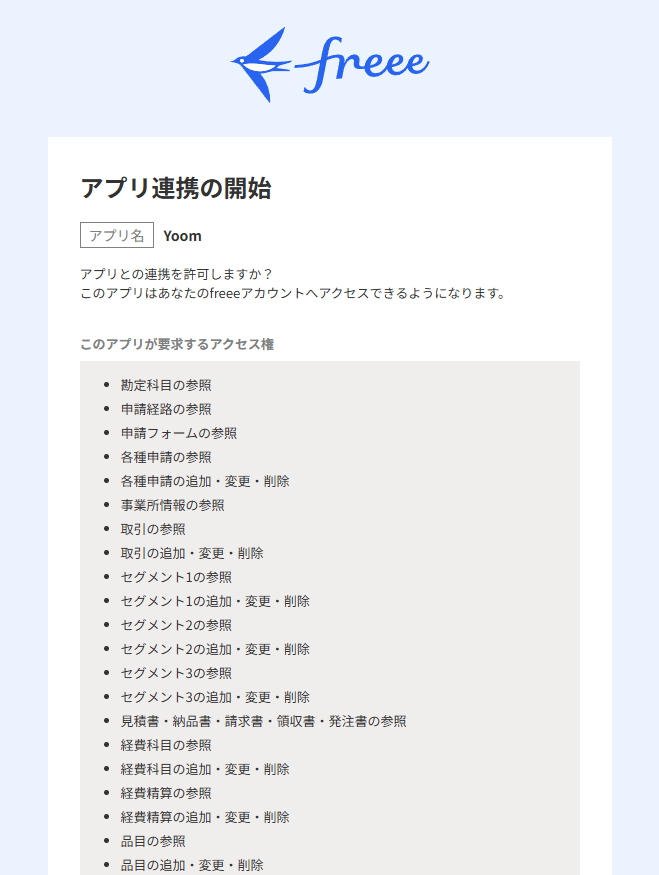
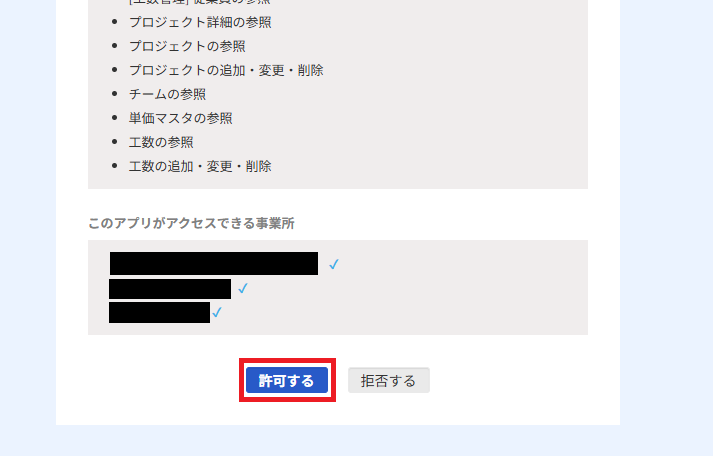
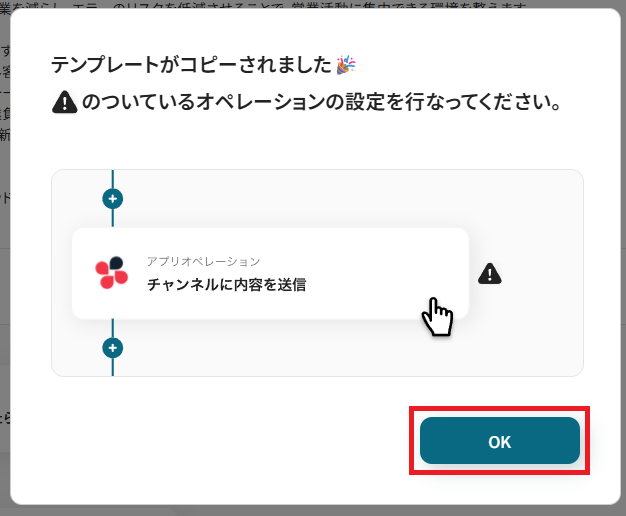
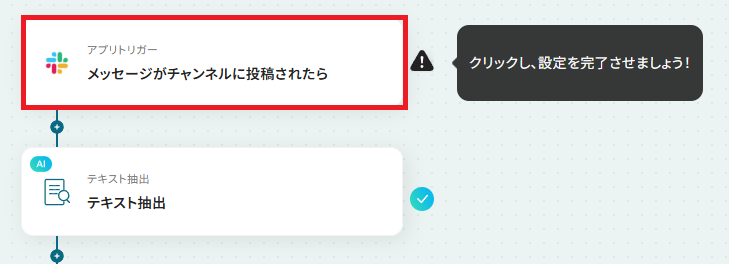
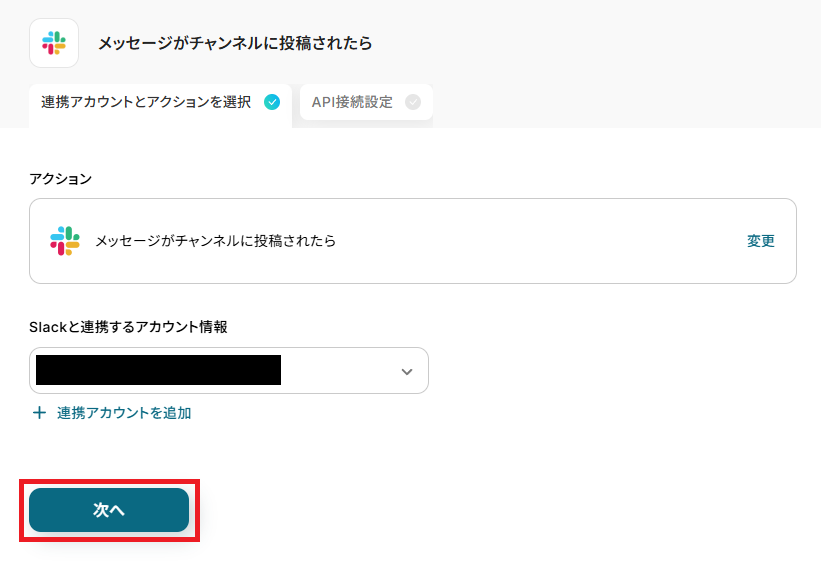

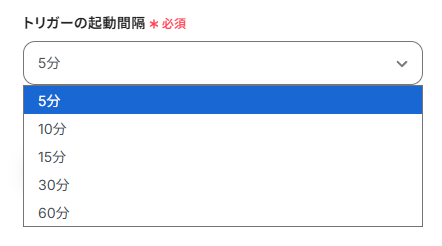
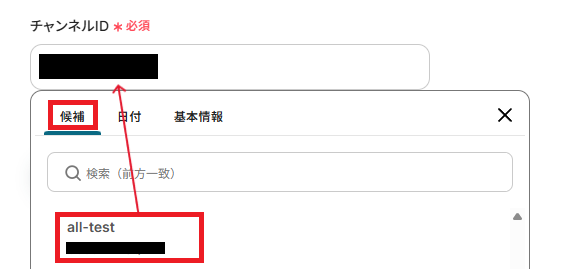
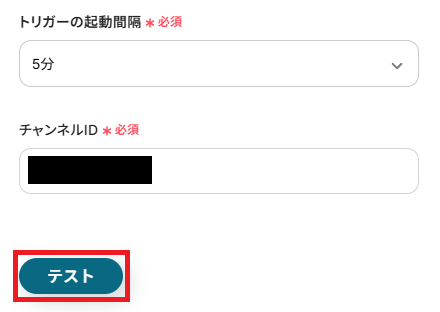
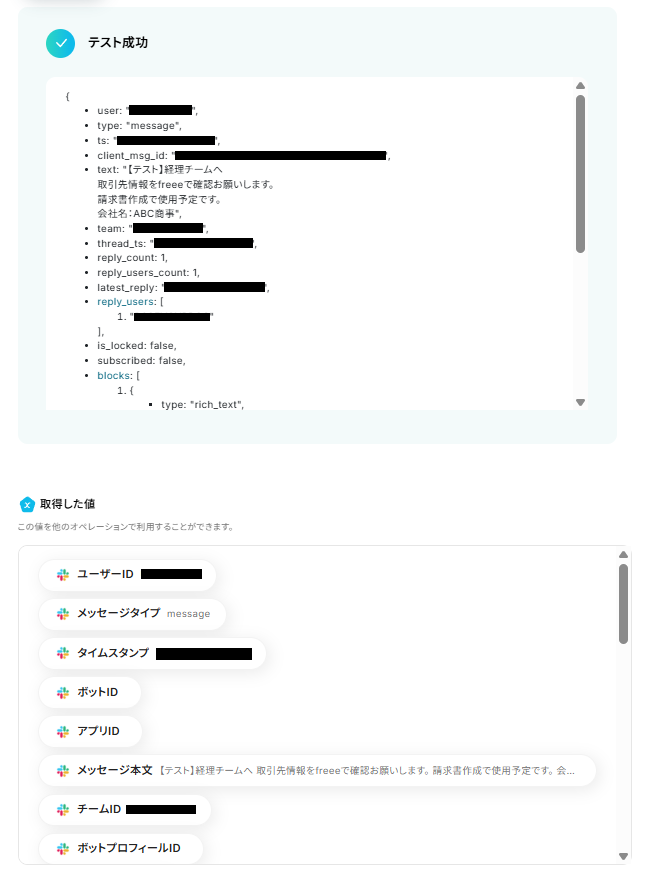
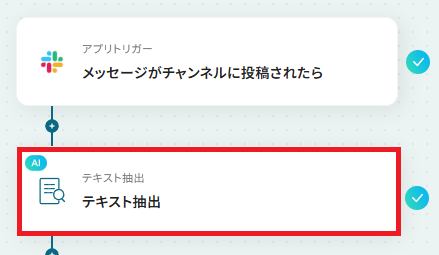
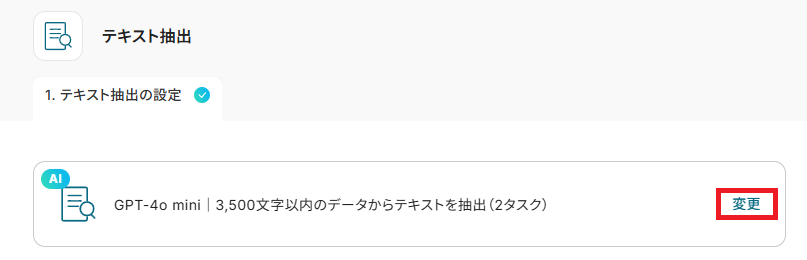
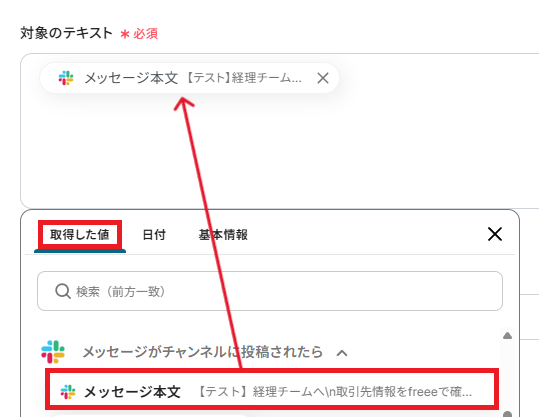

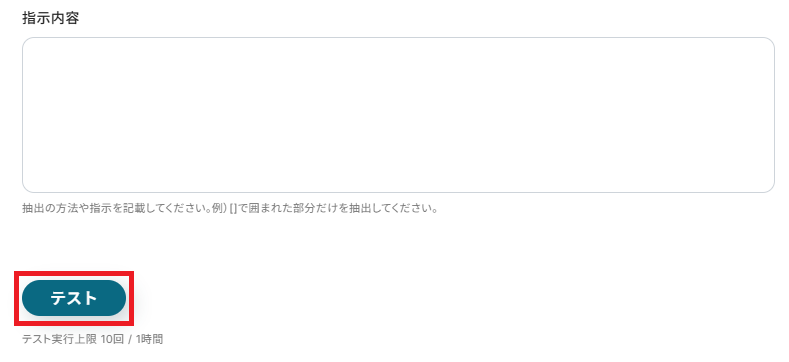
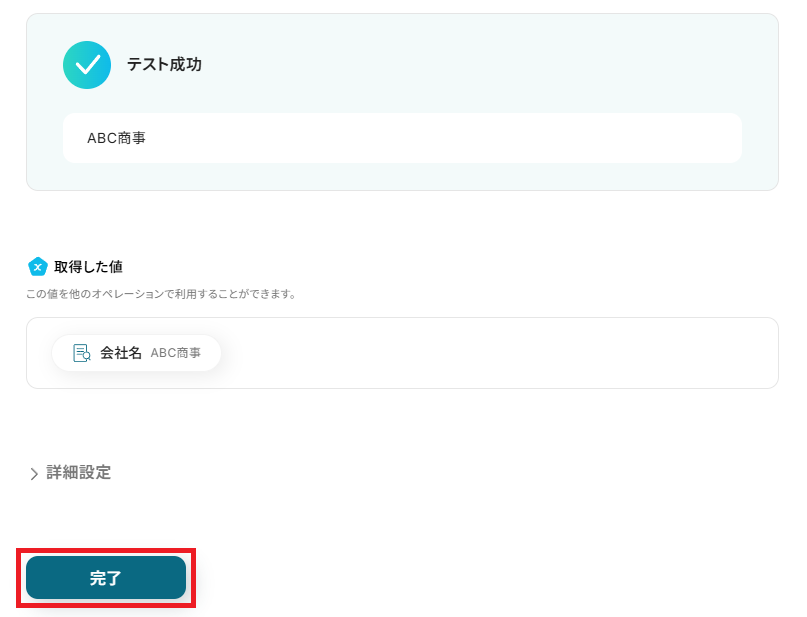
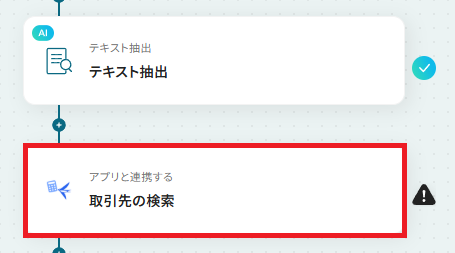
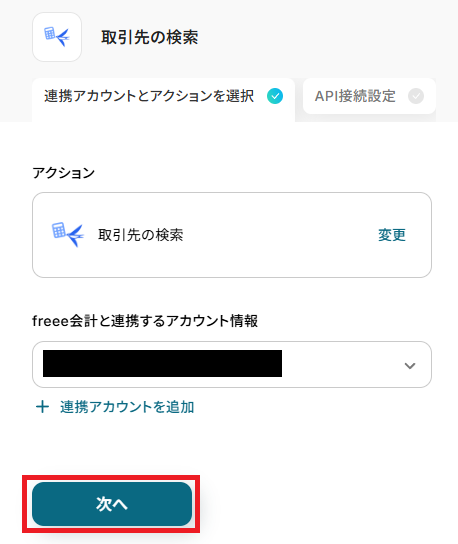
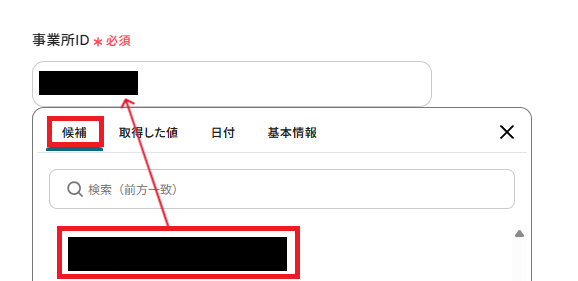
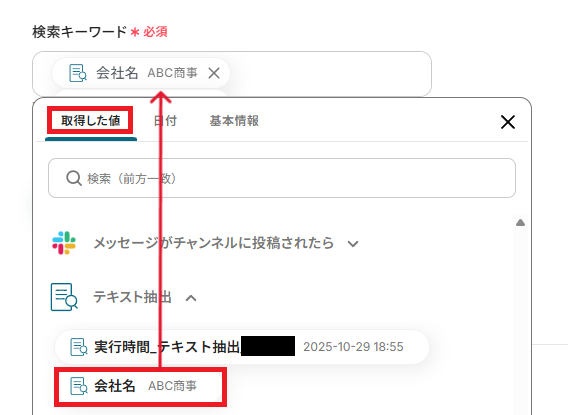
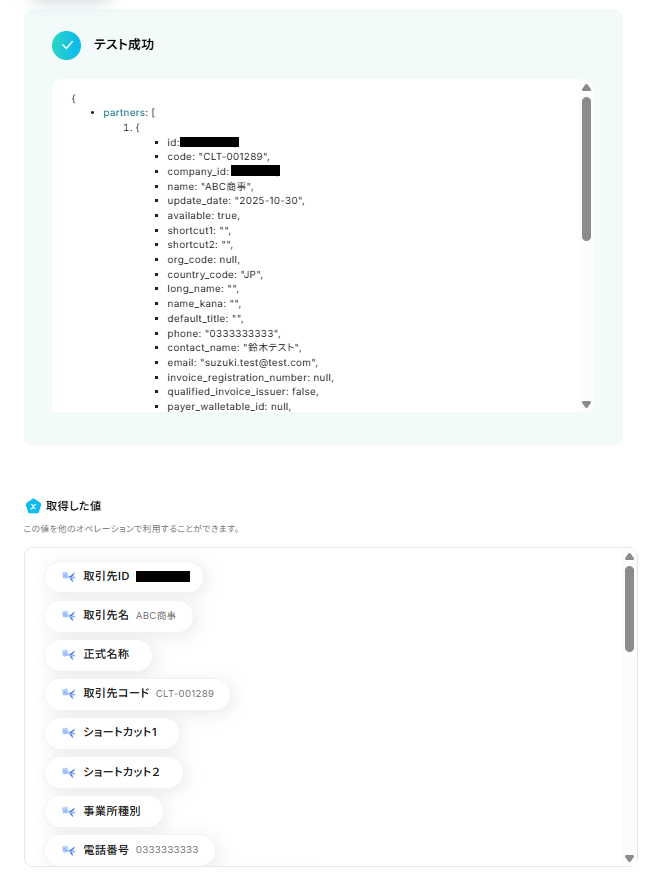
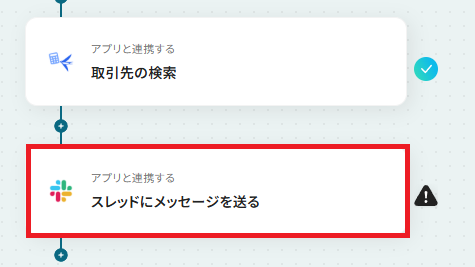
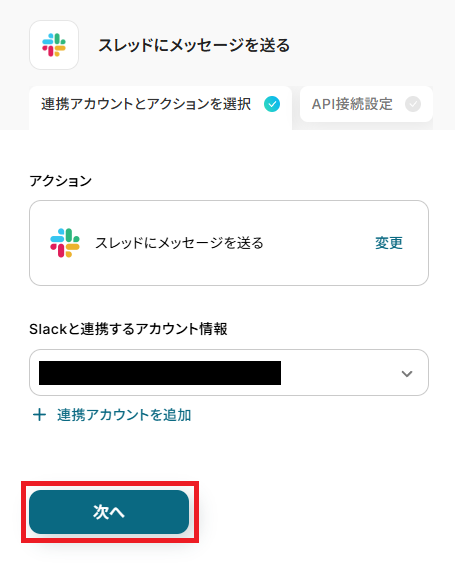
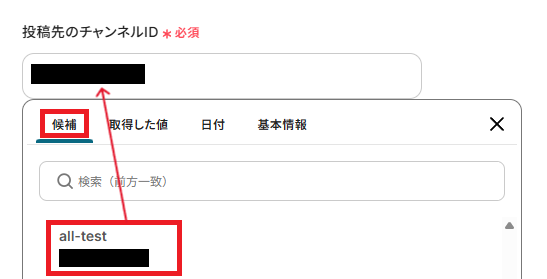
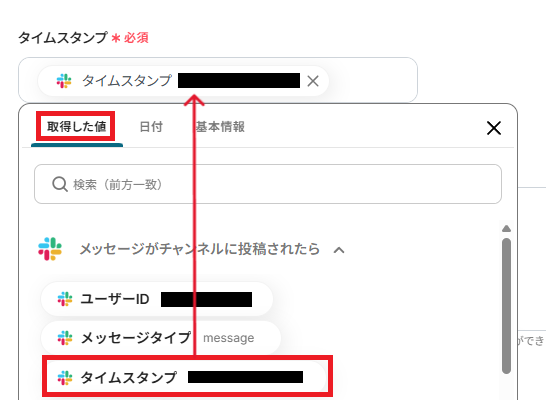
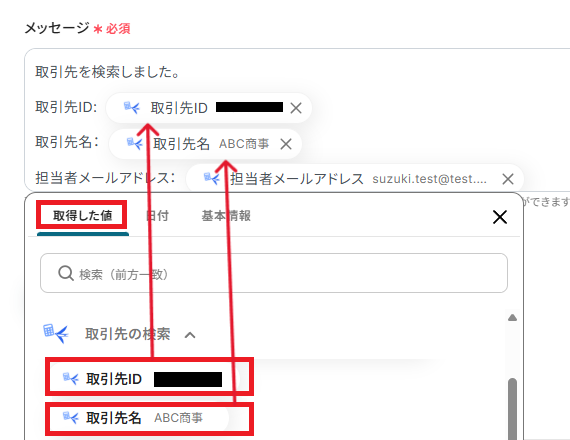
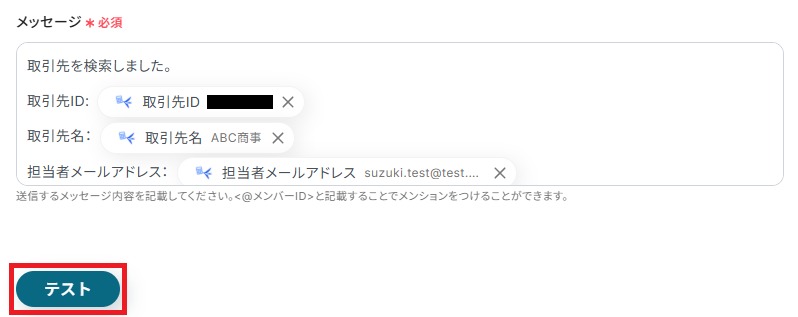
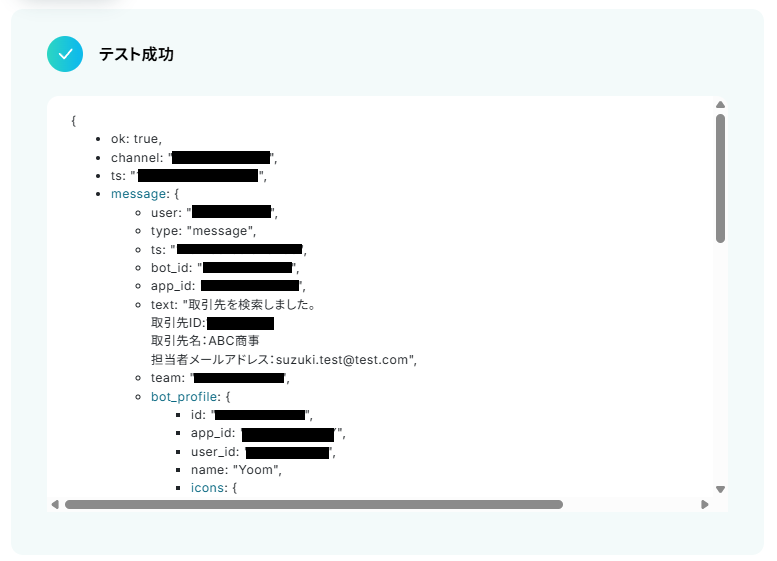
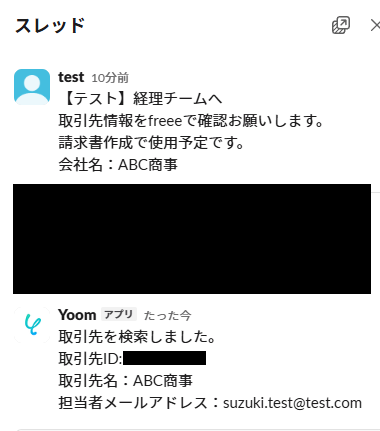
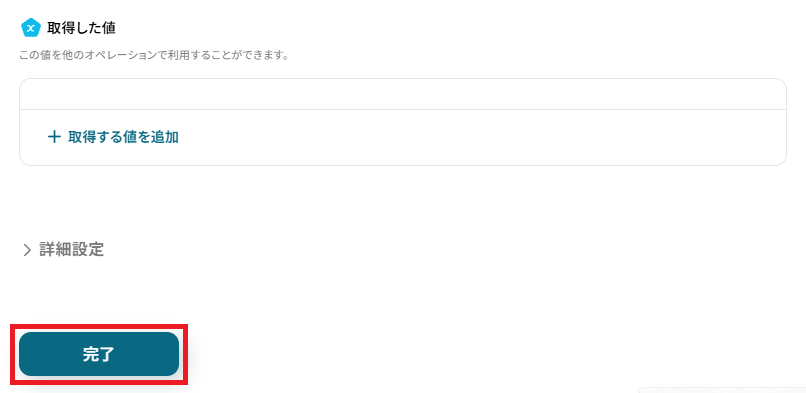
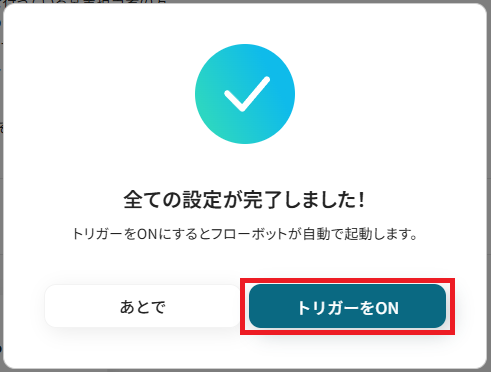
.jpg)